发布时间:2021-11-25 11:05:06编辑:文明阅读(2610)
1、部署rancher-server UI,版本:2.3.5
2、通过rancher部署一个k8s集群crystal-cluster
3、在k8s集群crystal-cluster上部属nginx实例
1、按照官方的要求,选择rancher版本对应支持的系统版本和docker版本;
2、安装ntp,保证每一台服务器之间的时间同步,否则可能会出现证书验证错误的问题;
3、关闭防火墙和selinux。(如果要开启防火墙,那么要在防火墙放行rancher所需的端口,最好再检查一下默认的防火墙规则,保证服务器与Helm( Kubernetes 的软件包管理工具)的通信)
4、所有节点服务器分配静态IP,并且应该保留一个DHCP,以确保分配给节点的IP是相同的。
5、所有节点的hostname注意不要带下划线"_"。
(以上内容详细要求见官网链接:https://rancher.com/docs/rancher/v2.x/en/installation/requirements/)
系统版本:CentOS Linux release 7.7.1908 (Core)
docker版本:18.06.2-ce
rancher-server版本:2.3.5(当前最新版)
主机分配及配置:
| hostname | IP | rancher角色 | 系统配置(cpu/mem) | kubernets集群角色 |
|---|---|---|---|---|
| test102 | 10.0.0.102 | rancher-server | 1C/1G | 无 |
| test103 | 10.0.0.103 | rancher-node1 | 1C/2G | etcd、Control Plane、Work |
| test104 | 10.0.0.104 | rancher-node2 | 1C/1G | Work |
1、yum默认安装的版本是13版本,将docker升级到18.06.2-ce版本:
1)保证内核版本在3.10及以上:uname -a 2)删除旧版本:yum remove -y docker docker-common docker-selinux docker-engine #这一步骤在初次安装docker也最好执行一次,否则后面安装docker可能会报错3)安装需要的软件包:yum install -y yum-utils device-mapper-persistent-data lvm24)设置Docker yum源:yum-config-manager --add-repo https://download.docker.com/linux/centos/docker-ce.repo5)查看所有仓库中所有docker版本:yum list docker-ce --showduplicates | sort -r6)安装docker:yum -y install docker-ce-18.06.2.ce-3.el77)设置为开机启动:systemctl enable docker8)启动:systemctl start docker9)查看启动状态:systemctl status docker10)查看版本:docker version
2、给docker配置阿里源加速器:
1)创建/修改配置文件/etc/docker/daemon.json
[root@test102 ~]# cat /etc/docker/daemon.json #这个文件可能不存在,需要新创建,然后写入下列内容{ "registry-mirrors": ["https://fzhifedh.mirror.aliyuncs.com"]
}
[root@test102 ~]#2)重新加载新修改的配置,重启docker
systemctl daemon-reload systemctl restart docker
3、安装ntp,确保服务器时间同步:
yum -y install ntp systemctl enable ntpd systemctl start ntpd timedatectl set-ntp yes ntpdate -u cn.pool.ntp.orgln -sf /usr/share/zoneinfo/Asia/Shanghai /etc/localtime watch -n 1 'date'
1.1 命令:# docker run -d --restart=unless-stopped -p 8080:80 -p 8443:443 -v /data/rancher/ranchermaster:/var/lib/rancher rancher/rancher:latest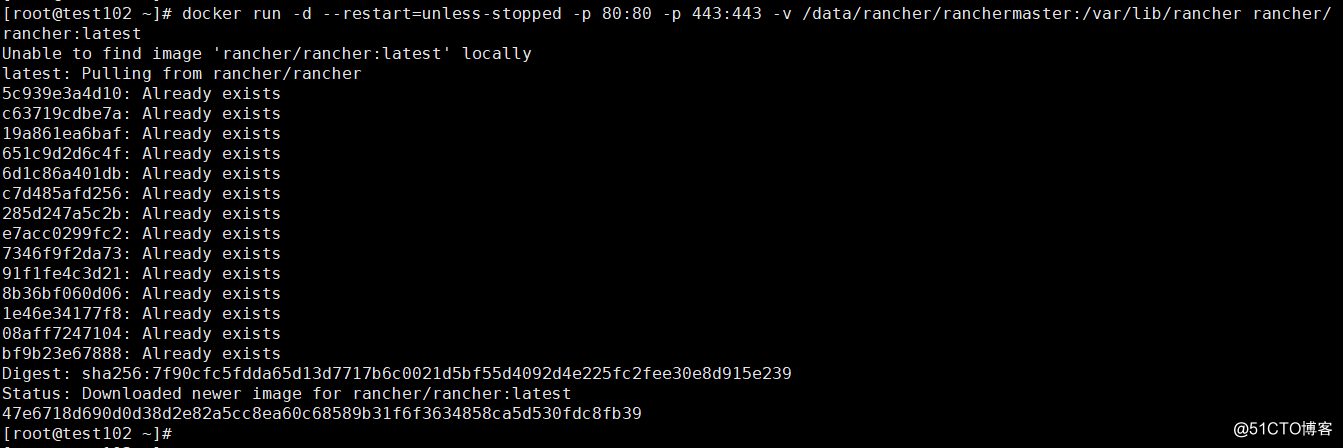
1.2 端口说明: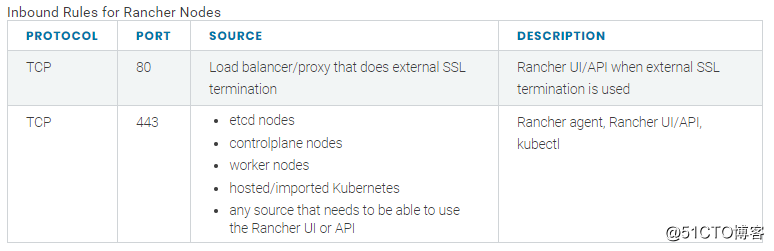
1.3 等到容器起来,就能访问了:
1.4 通过IP+端口(https://10.0.0.102/)去访问并配置admin用户的密码:
1.5 密码配置好之后,跳转到配置rancher-server的URL地址。这里可以用公网IP/内网IP,只要保证其他的rancher-node能通过这个URL访问到rancher-server即可。如果没有特殊的网络原因,最好用内网IP: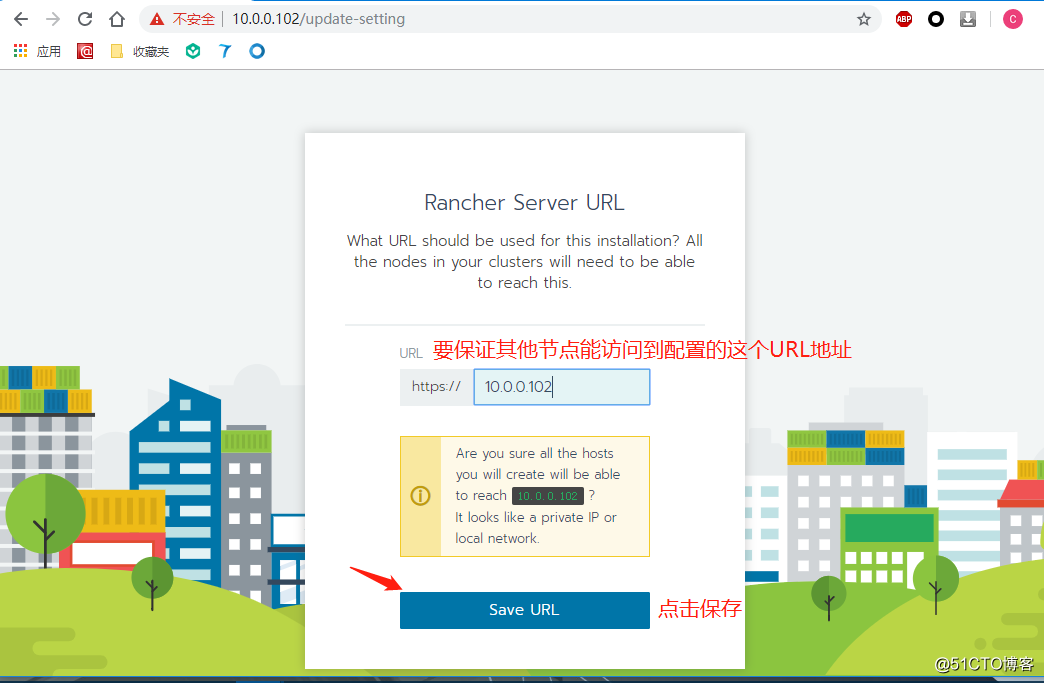
1.6 点击“Save URL”,跳转到rancher-server首页。左下角可以看到当前rancher-server版本号,右下角可以切换语言,然后就能创建集群,尽情的玩耍了: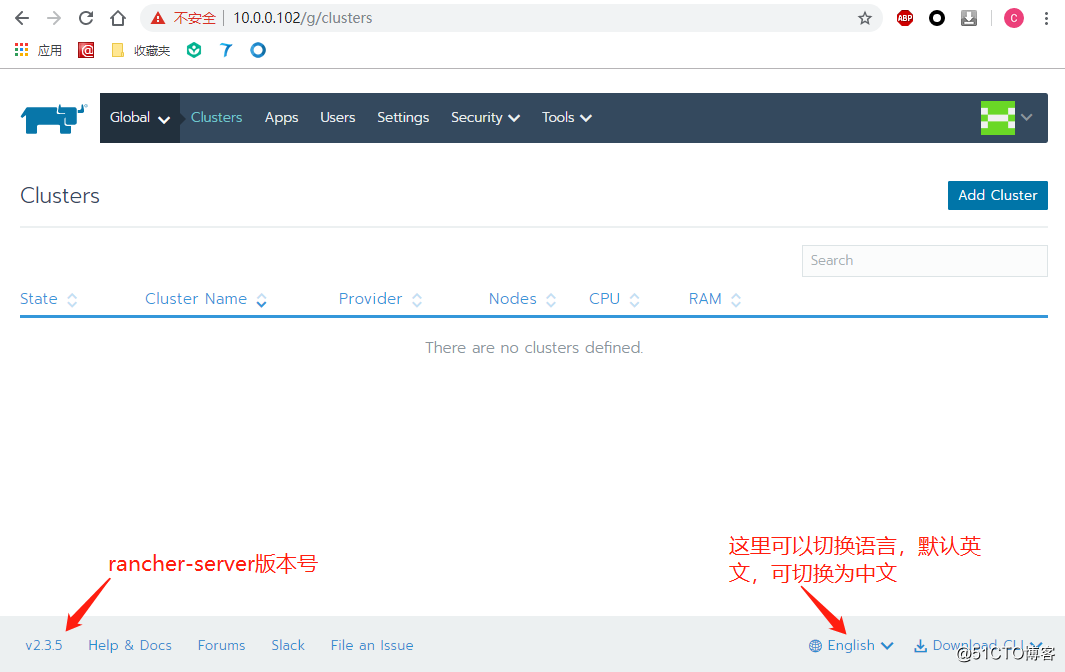
2.1 点击右上角“Add Cluster”按钮创建集群: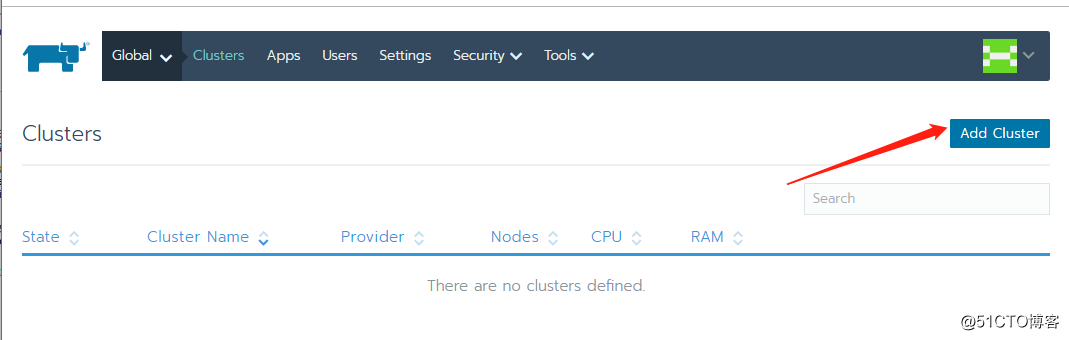
2.2 可以选择创建自定义集群,也可以选择导入集群。这里是创建一个全新的集群,因此选择自定义(Custom):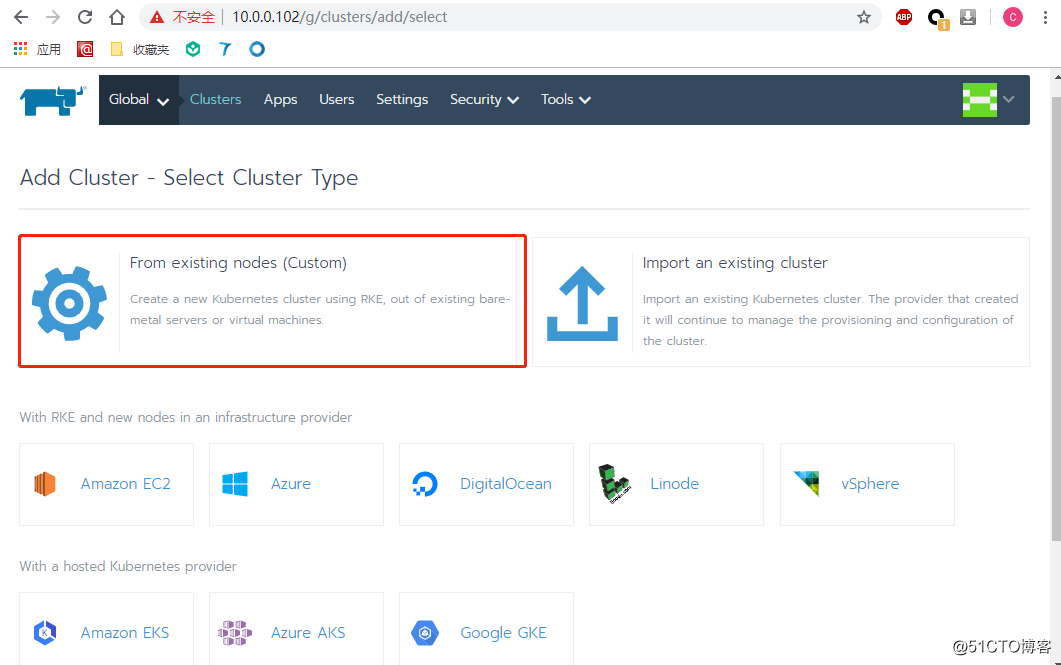
2.3 开始配置集群相关信息: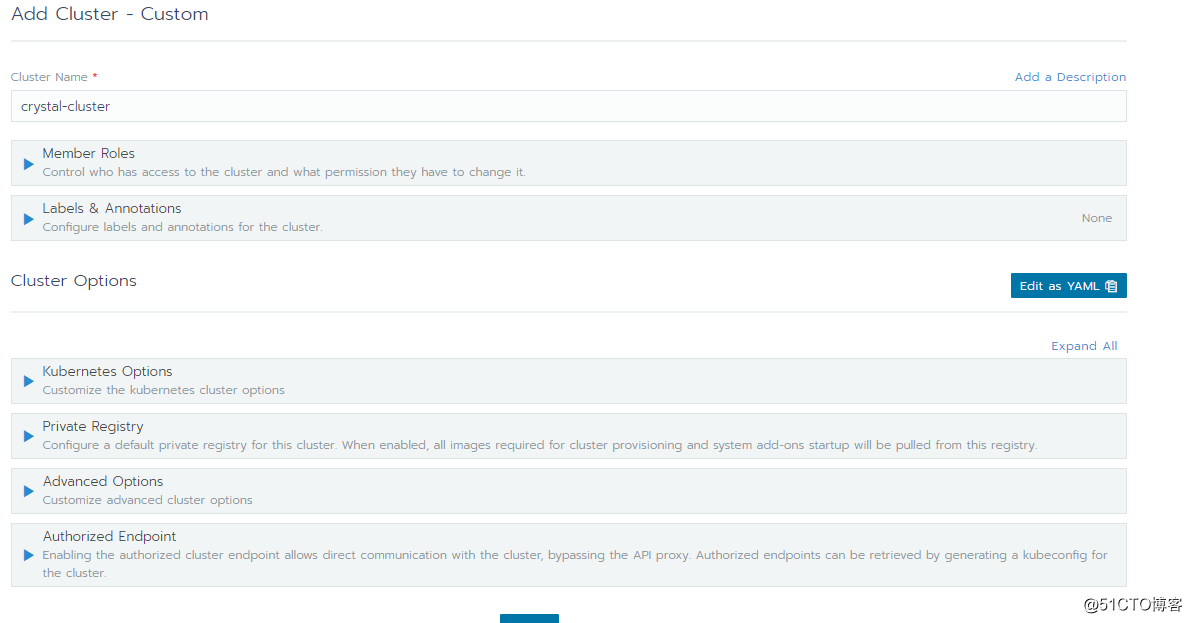
以上配置说明:
Cluster Name:填写集群名称(crystal-cluster)
Member Roles:配置访问该集群的用户,及每个用户对集群的操作权限,
Label & Annotations:为集群配置标签和注释,按需配置。
Kubernetes Options:
—>Kubernetes Version:选择kubernets版本
—>Network Provider:选择需要的网络驱动
—>Project Network Isolation:配置namespace之间的网络隔离
—>Cloud Provider:选择云提供商。本文采用VMware虚拟机部署,默认选择无
Private Registry:配置私有镜像仓库
Advanced Options:配置自定义集群参数,按需配置。
Authorized Endpoint:配置授权访问地址
以上参数均能根据页面的提示和自己的需求做出相应的配置,本文实验除了Cluster Name之外,其余均选择了默认配置。
2.4 然后点击"Next",到下一步添加主机命令,选择主机角色:
(选择主机角色,端口放行参考: https://rancher.com/docs/rancher/v2.x/en/installation/references/)
角色选择:每台主机可以运行多个角色。每个集群至少需要一个Etcd角色、一个Control角色、一个Worker角色
选择好角色后,下面的代码框会根据选择的角色生成对应的主机命令,然后将命令复制到node主机上运行(注意node节点是否已经安装好支持版本的docker,并且docker处于running的状态)。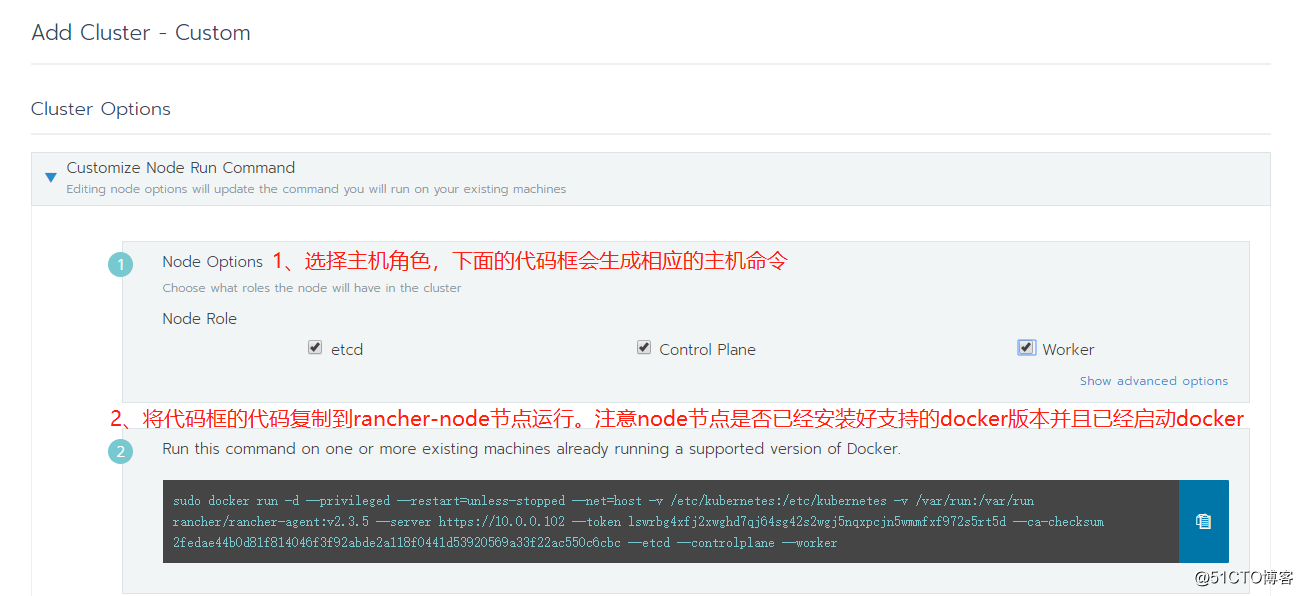
2.5 选好角色后,将命令复制到node节点部署:
test103(10.0.0.103),运行etcd、Control Plane、Work角色。因此,在test103执行这条命令: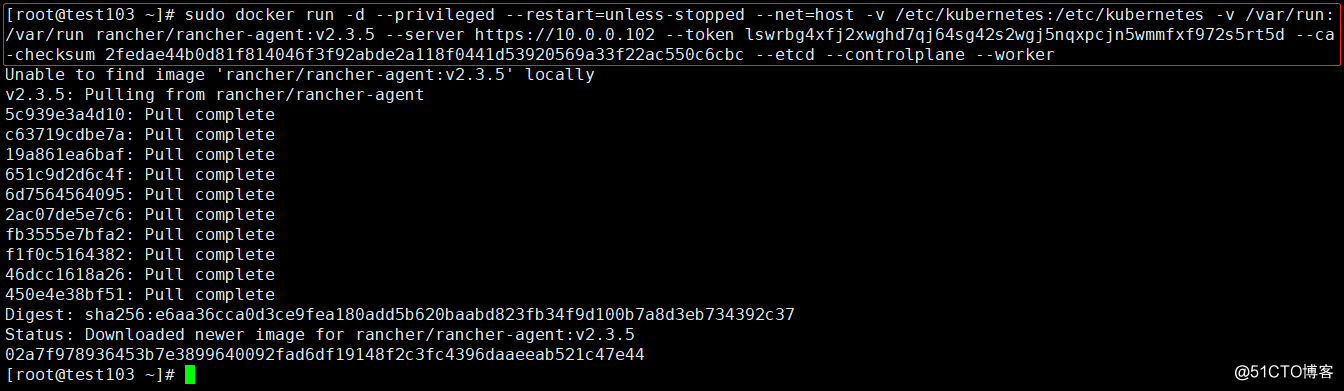
注意:如果你也选择在某个节点上部署三个角色,那么内存最小都必须要大于2G,1G内存虽然能起来,但是集群活不长就会挂掉,不要问我怎么知道的
这一步需要安装的组件很多,需要耐心多等一会儿。组件在安装时,rancher-server能看到下面这个提示:
继续添加第二个节点了。
在test104(10.0.0.104)上运行work这一个角色,因此,在test104上运行这条命令: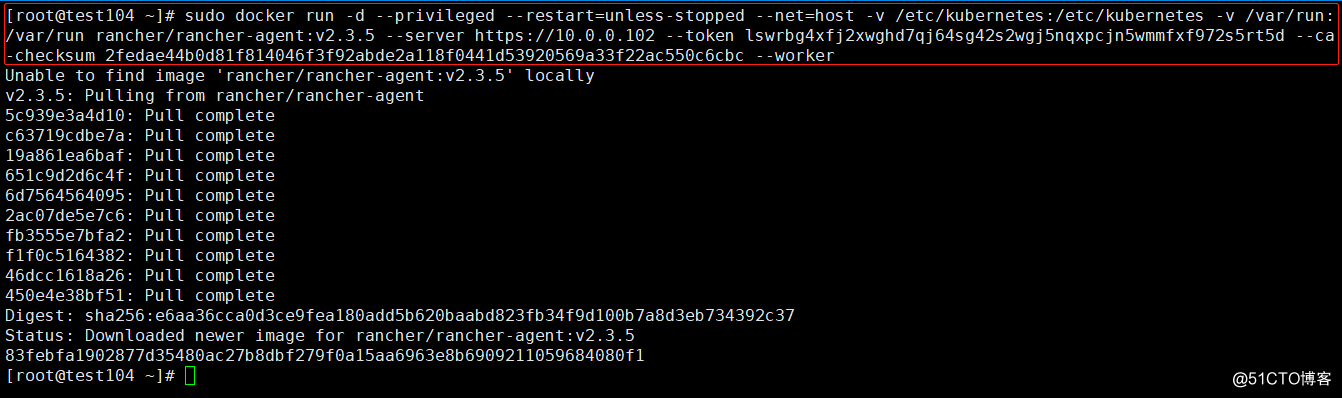
2.6 点击“Done”按钮,回到主页,查看集群详情: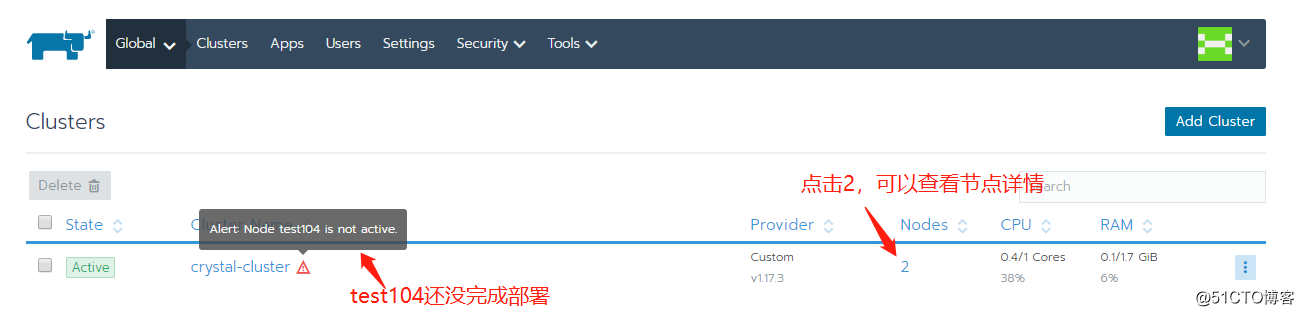
点击上图中的“2”进去这个界面,可以看到刚刚加进来的两台node节点分别的State、hostname、IP、Roles等等信息
下图标注的几个地方:
1、edit:可以对主机进行编辑,给主机设置别名,如:测试机104
2、Delete:可以删除该主机
3、Edit Cluster:点击这个按钮,回到刚刚创建主机的界面编辑集群。需要添加新的节点也能从这里进去找到添加主机命令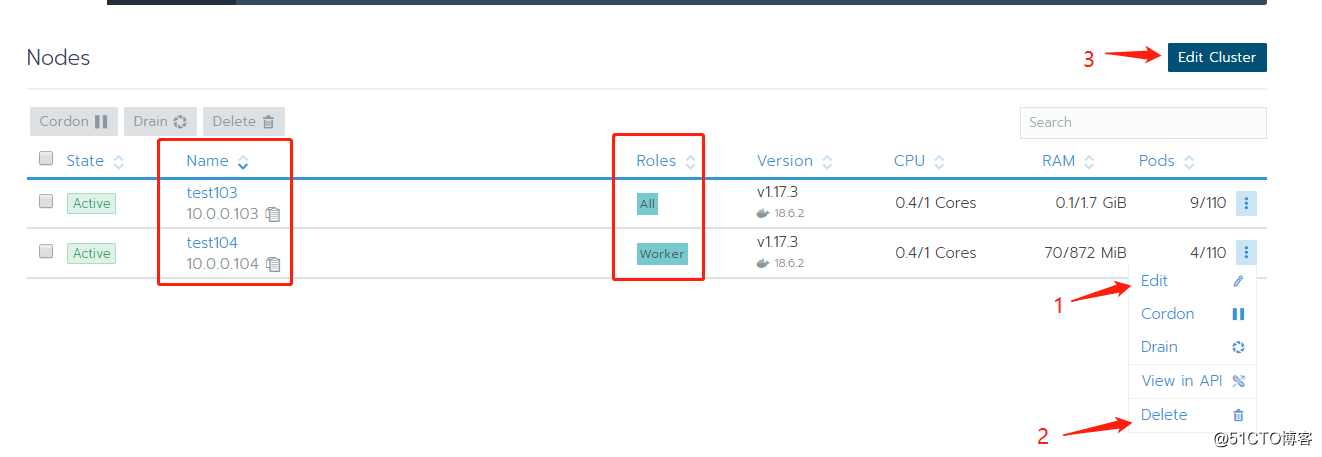
点击左上角的集群名称,可以看到对应集群的仪表盘信息: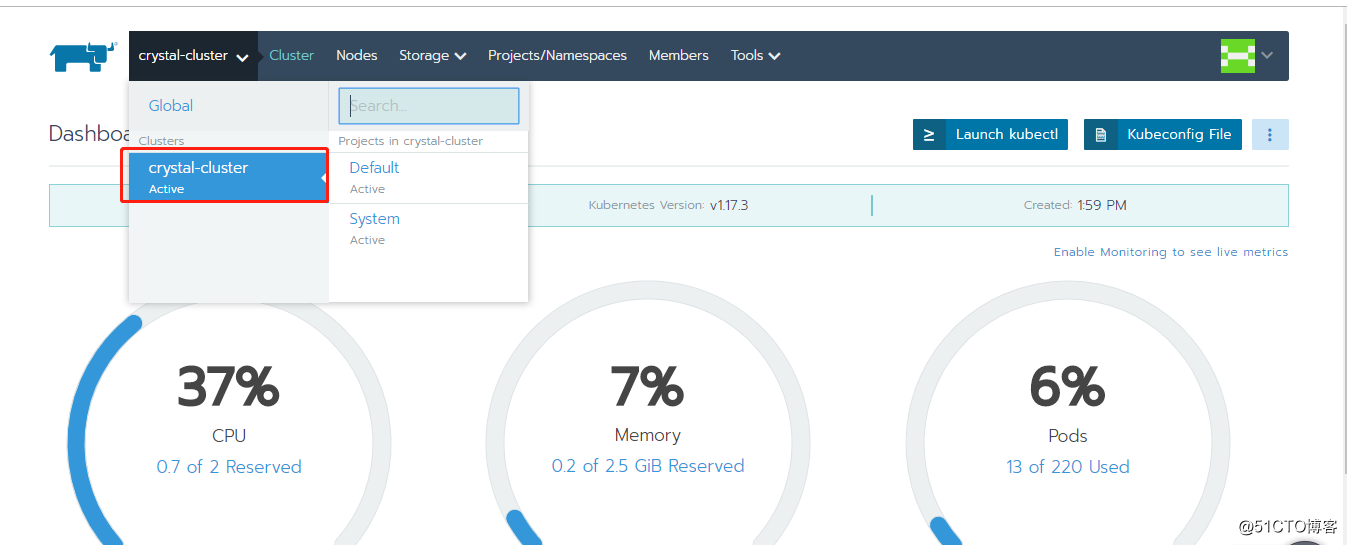
至此,集群添加完毕。
3.1 创建project:
为应用更好的管理,rancher在kubernetes的namespace上封装projects的概念,一个projects可以包含多个namespace,先添加一个project。
3.1.1 点击Projects/Namespace,进入创建project界面: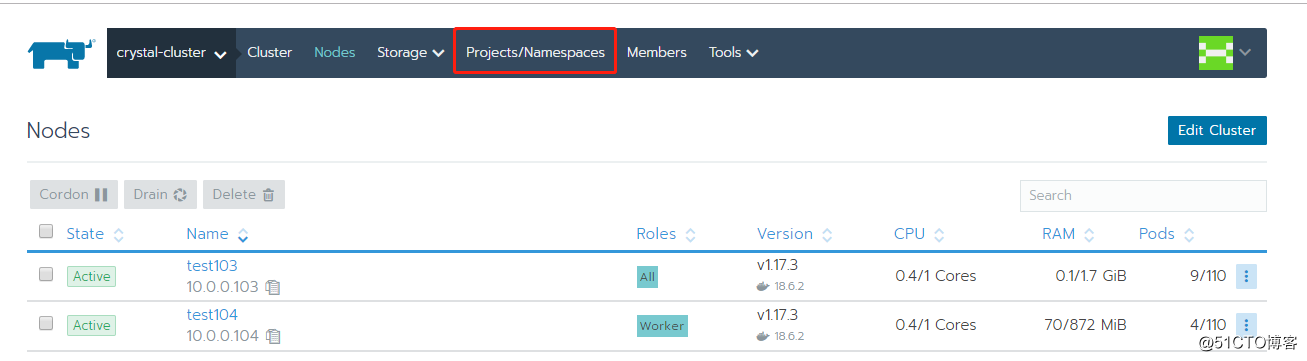
3.1.2 点击右上角“Add Project”: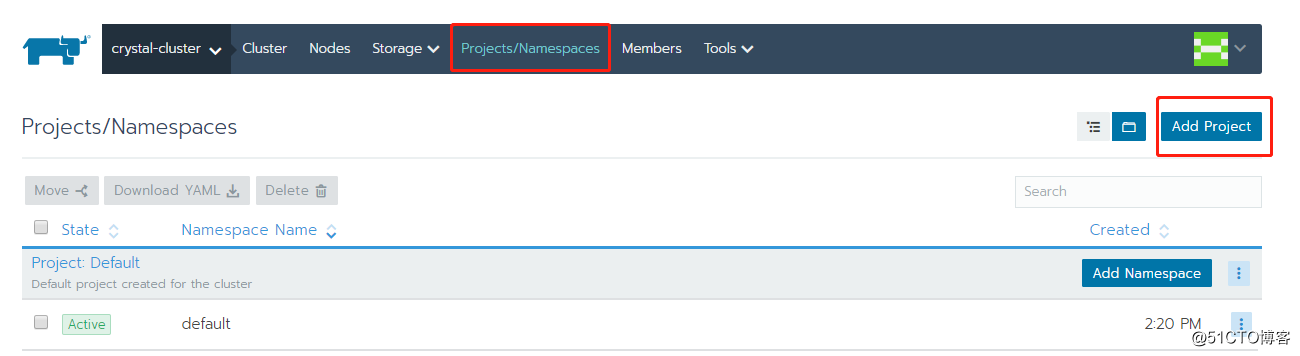
3.1.3 填写Project Name,点击Create创建一个叫“crystal-cluster-project”的project:
(至于下面的成员信息、资源配额,容器限制、标签等配置,这里没有配置。页面提示很详细,可以按需配置)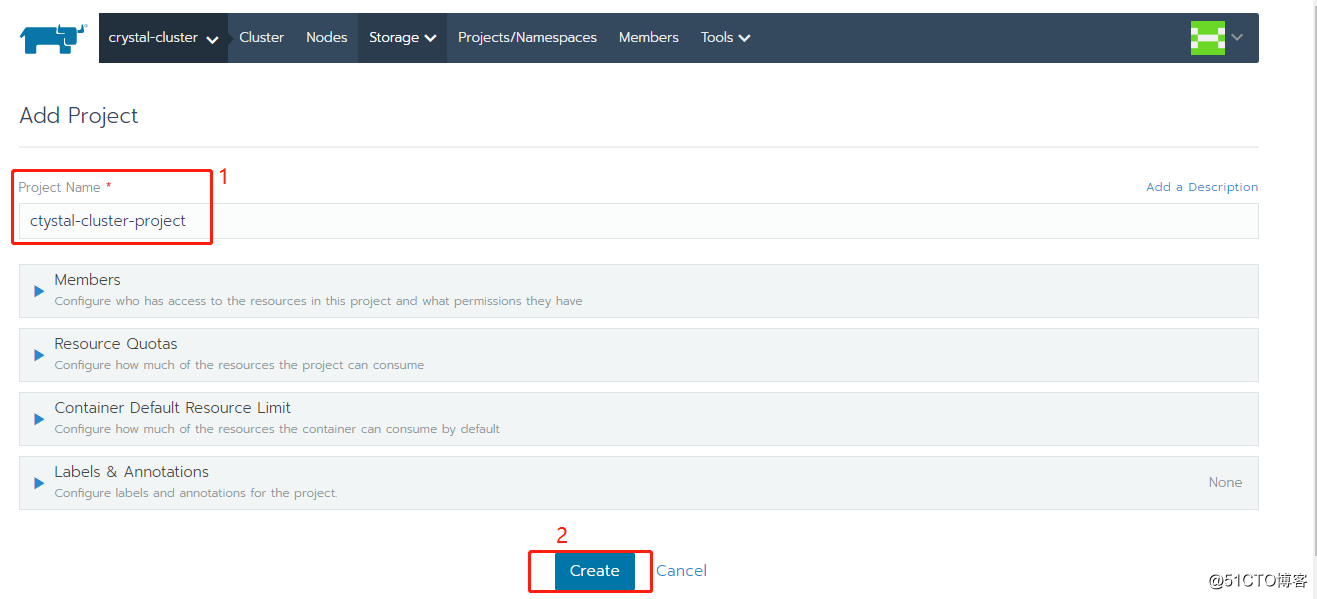
然后在projects-namespaces这个页面的末尾,就能看到刚刚创建的project了。
3.2 创建Namespace:
3.2.1 根据前面的命名规则,再点击“Add Namespace”创建一个叫“crystal-cluster-project-namespace”的namespace: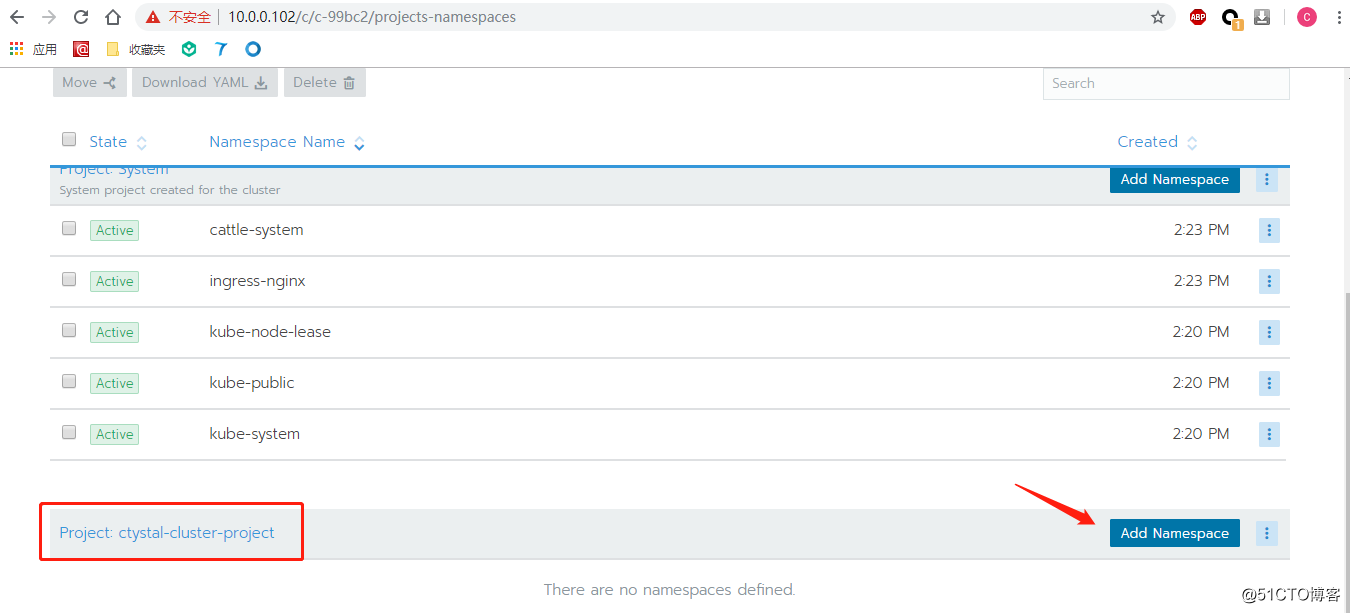
3.2.2 跟创建project一样,这里只填写name,其余配置默认(Container Default Resource Limit这个容器资源限制,在正式环境建议设置,减少OOM风险):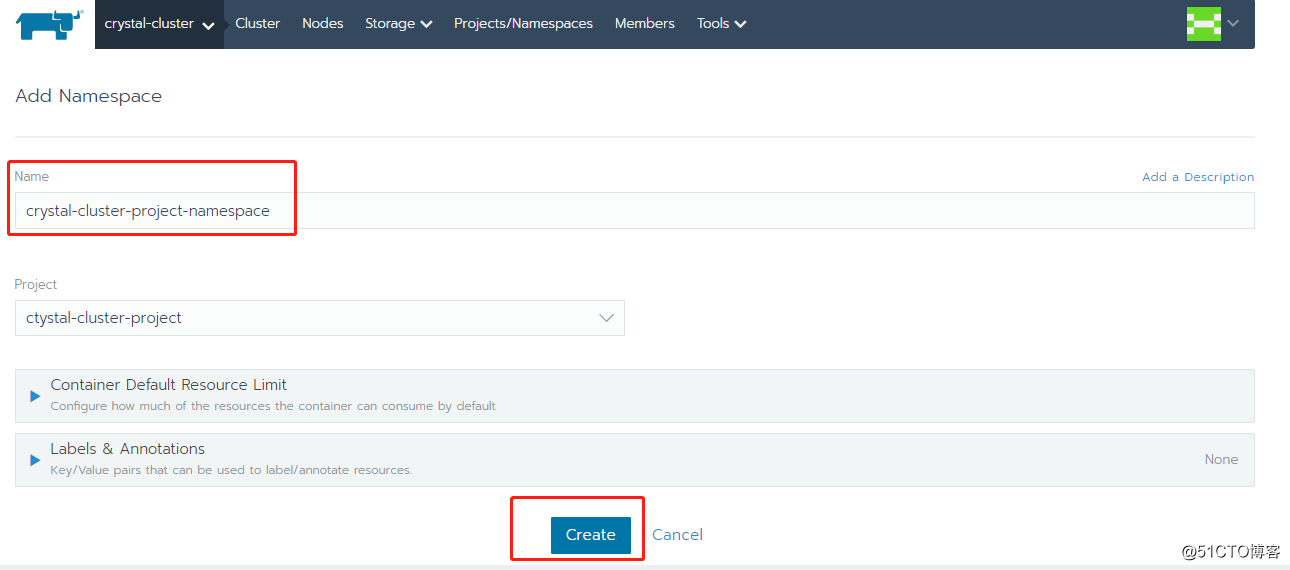
在projects-namespaces界面,就能看到刚刚创建的namespace: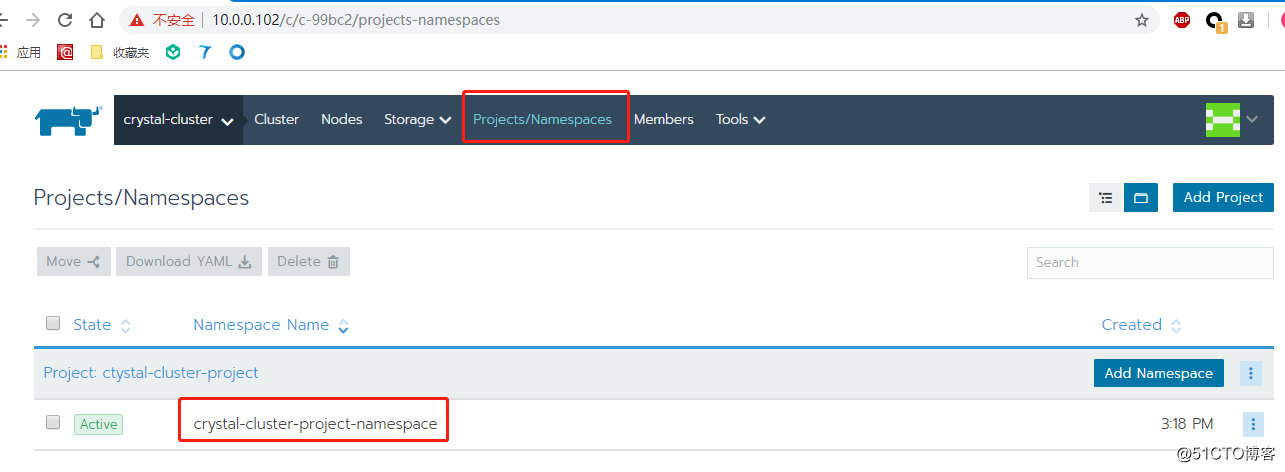
4.1 首先进入刚刚创建的project: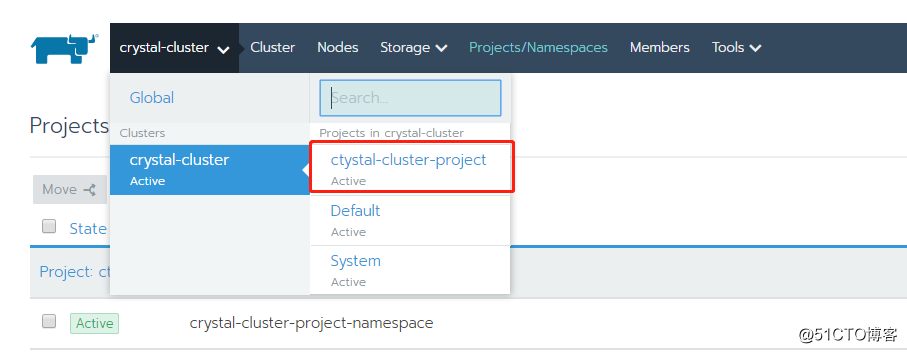
4.2 点击右上角的“Deploy”,开始部署: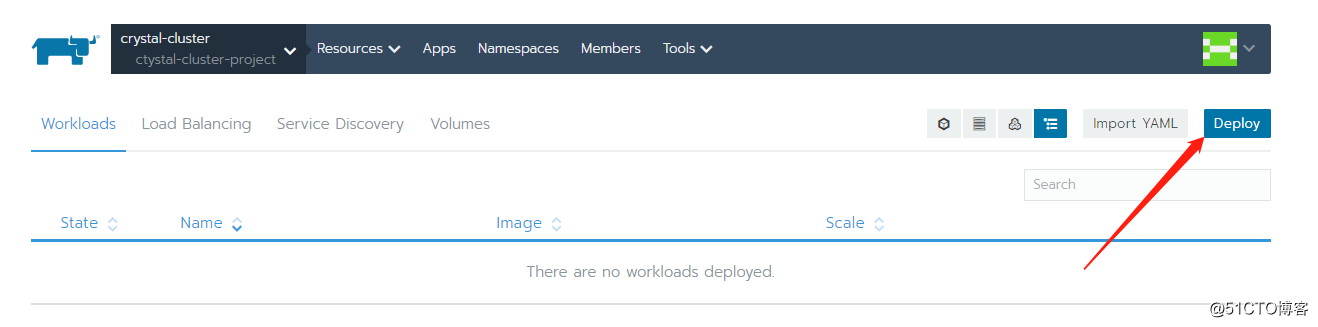
4.3 填写好Name、Docker Image、Port Mapping等相关的部署信息:
填写完整相关信息,点击launch部署:
后面方框中的环境变量、主机调度、健康检查、数据卷、缩放/升级策略在真实环境中非常有用,功能跟rancher1类似,这里默认,不赘述。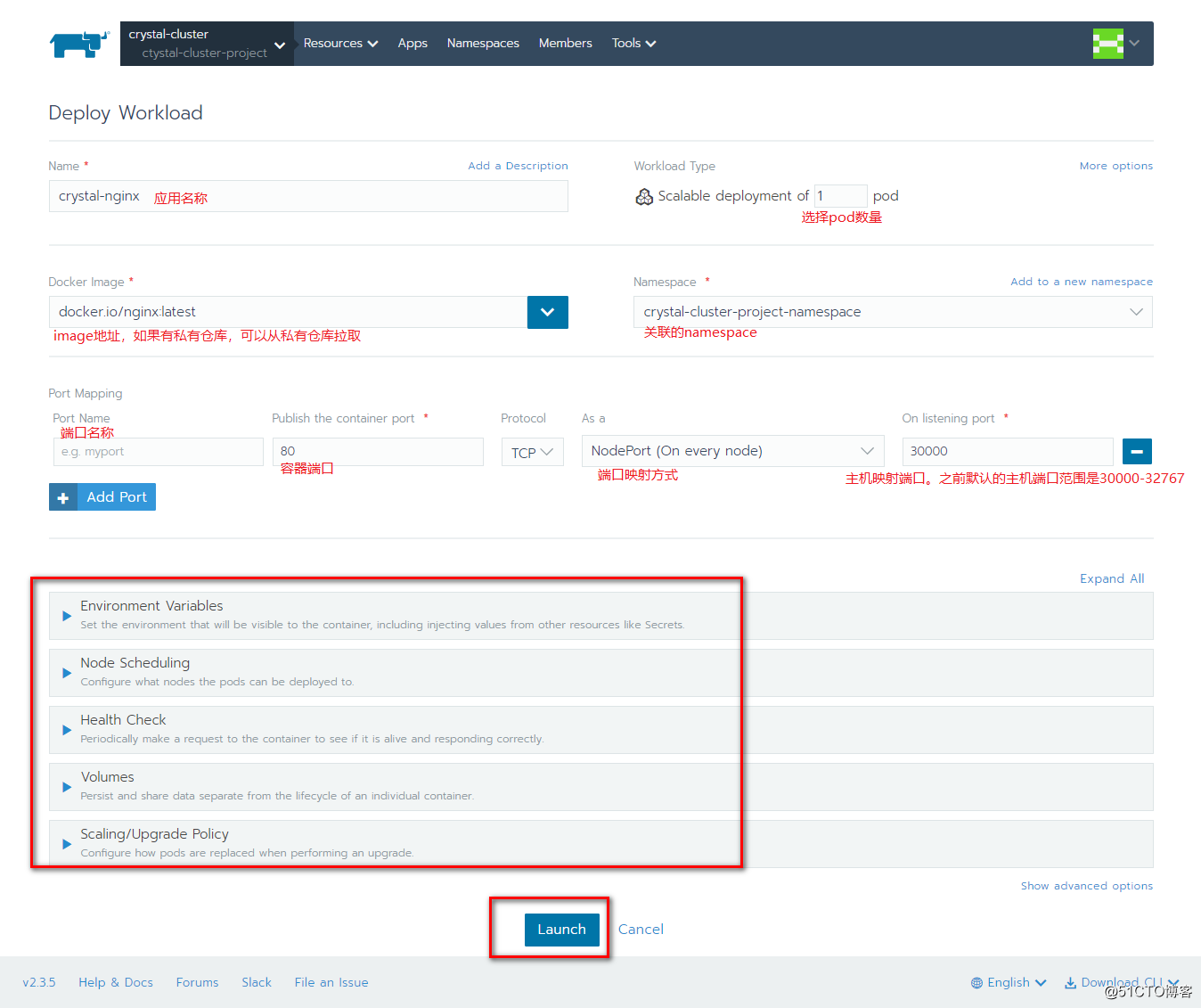
之后跳转到这个页面,看到状态变成active了,就部属成功了: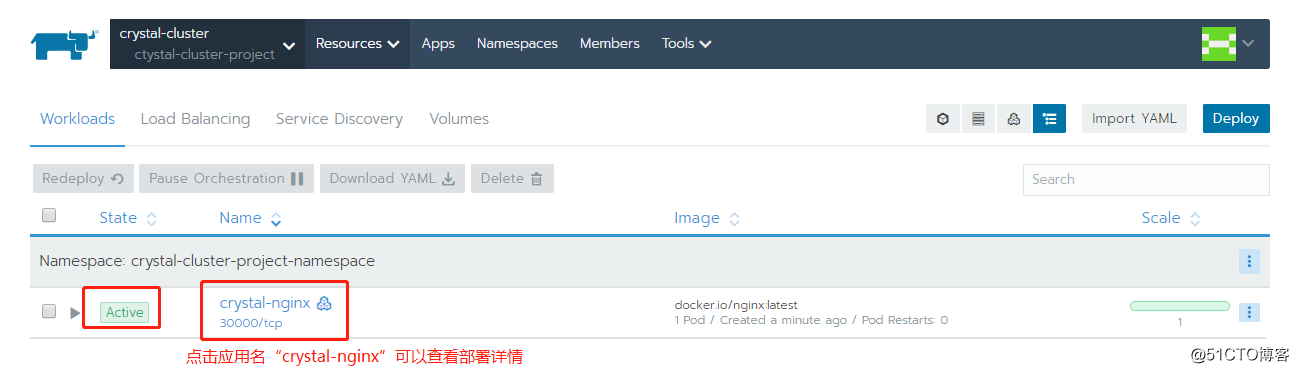
在详情界面能看到这个应用的相关配置,也能进行扩缩容: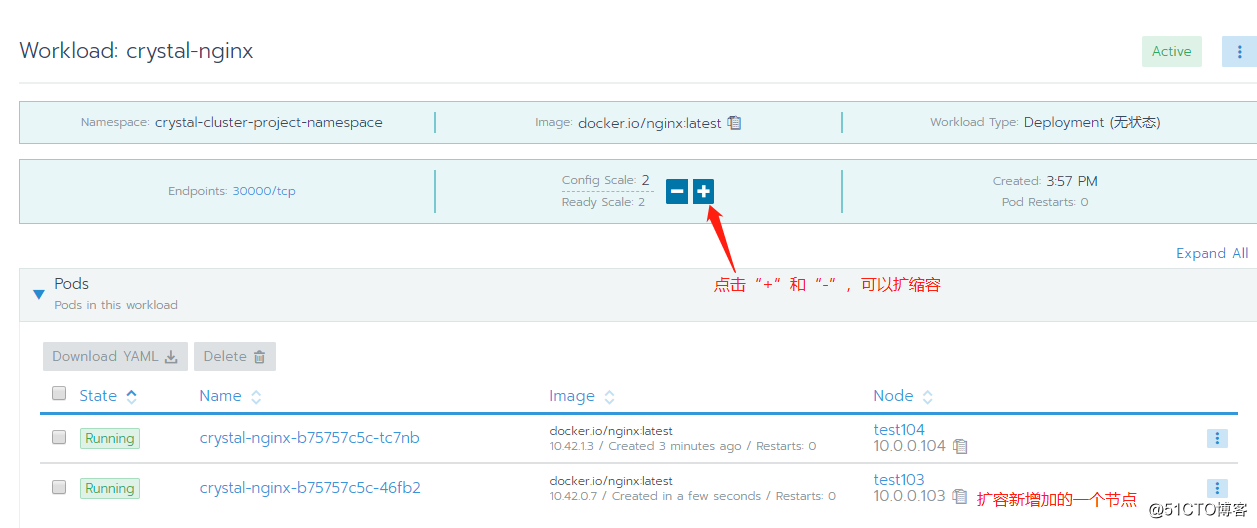
4.4 访问验证:
通过nginx的IP+端口,访问验证功能: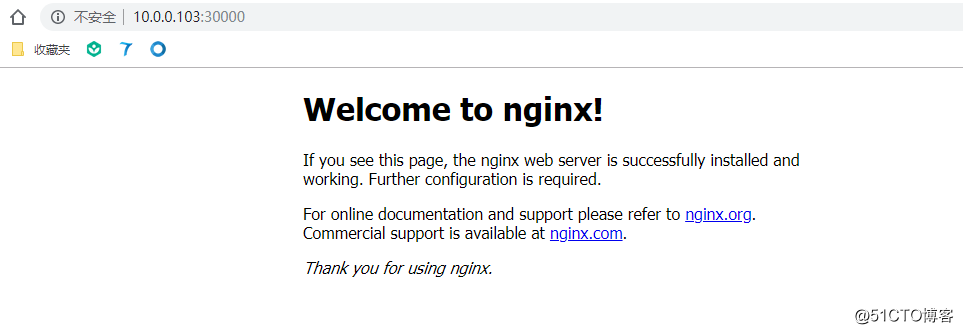
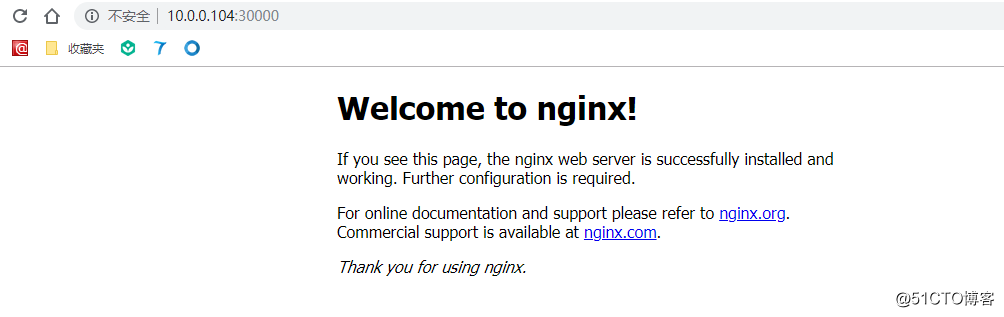
至此。本文完!
1、rancher在管理docker挺实用的,更新换代还算比较快。之前部署过rancher2.1.1,界面和2.3.5还是有一些差别。
2、本文属于记录简单入门操作的小白笔记,更多的功能说明和理论,可以查看rancher官网和k8s相关官网说明。
3、最后,不管是环境差异还是别的因素,按照这个方案部署可能会遇到坑,那就爬吧!
加油!
转自:https://blog.51cto.com/10950710/2478360
下一篇:redis 设置外网可访问
7
4
4
2
2